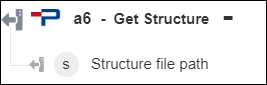取得結構
使用「取得結構」動作可匯出組件中繼資料、PDF 與 JT 檔案,然後建立包含下列檔案的 ZIP:
• 資訊清單檔案,例如容器檔案中包含資料概觀的 CSV 檔案。
• 包括中繼資料的 XML 檔案
• 包括零件 3D 幾何的 JT 檔案
• PDF 與其他文件
完成下列步驟,可在工作流程中使用「取得結構」動作:
1. 將 Teamcenter PROSTEP Demo 下的「取得結構」動作拖曳至畫布,將指標置於動作上,然後按一下  或連按兩下該動作。「取得結構」視窗即會開啟。
或連按兩下該動作。「取得結構」視窗即會開啟。
2. 視需要編輯「標籤」。依預設,標籤名稱與動作名稱相同。
3. 欲新增 Teamcenter PROSTEP Demo 連接器類型,請參閱支援的 Teamcenter PROSTEP Demo 連接器類型。
如果您之前已為 Teamcenter PROSTEP Demo 新增連接器,請在「連接器名稱」下,選取連接器。
4. 按一下「測試」,驗證連接器。
5. 按一下「Map 連接器」以使用與您用來填入輸入欄位之連接器不同的連接器來執行動作。在「執行時間連接器」欄位中,提供有效的 Teamcenter PROSTEP Demo 連接器名稱。如需有關「Map 連接器」的詳細資訊,請參閱使用 Map 連接器。
6. 在「PDM 物件類型」清單中,選取或指定 Teamcenter 物件的類型。僅支援 ItemRevision Teamcenter 資料類型。
7. 在「Teamcenter 根 ID」清單中,選取或指定 Teamcenter 項目 ID。
8. 按一下「完成」。
輸出結構描述